CCleaner는 임시 파일, 웹 검색 기록 및 기타 원치 않는 파일을 삭제하여 Windows를 최적화하고 정리하기 위해 출시 된 최초의 도구 중 하나였습니다. 수년 동안이 프로그램의 개발자는 여러 가지 새로운 기능으로 업데이트했으며 현재 Windows 용으로 제공되는 무료 유지 관리 도구입니다.
CCleaner는 항상 훌륭한 유지 보수 소프트웨어였습니다. 프로그램을 제거하고 Windows 시작에서 프로그램을 제거하고 시스템 복원 지점을 관리하고 드라이브 내용을 안전하게 지우고 레지스트리 정리, 최적화 Windows 및 기타 설치된 응용 프로그램 정리를 수행 할 수 있습니다.

CCleaner를 사용하여 Windows, 응용 프로그램 및 레지스트리를 정리 한 Windows 사용자는 이제이 프리웨어를 사용하는 또 다른 좋은 이유가 있습니다. CCleaner 3.20 이상 버전에는 상황에 맞는 메뉴 (마우스 오른쪽 버튼 클릭 메뉴)에서 원하지 않는 프로그램 항목을 제거하거나 비활성화하는 옵션이 있습니다.
이 새로운 기능을 사용하려면 프로그램을 실행하고 도구, 시작을 차례로 클릭 한 다음 상황에 맞는 메뉴 탭으로 전환하여 상황에 맞는 메뉴에서 원하지 않는 항목을 제거하기 시작하십시오. 컨텍스트 메뉴에서 항목을 완전히 삭제하거나 항목을 비활성화하여 언제든지 다시 활성화 할 수 있습니다. 상황에 맞는 메뉴에서 프로그램 항목을 삭제한다고해서 시스템에서 프로그램이 제거되는 것은 아닙니다. 따라서이 기능을 안전하게 사용할 수 있습니다.
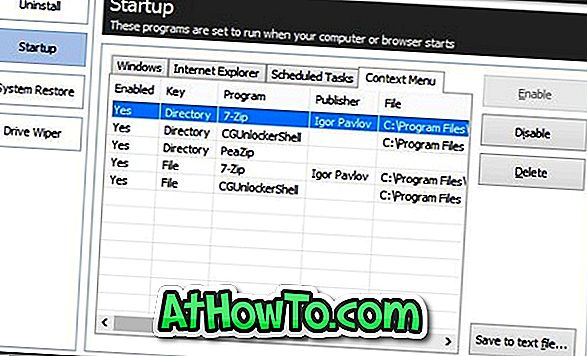
또한 CCleaner의이 버전은 일부 프로그램과 달리 컨텍스트 메뉴에서 기본 Windows 항목을 제거하는 데 도움이되지 않습니다. 예를 들어 컨텍스트 메뉴에서 이전 버전 복원 및 바로 가기 항목을 제거 할 수 없습니다.
최신 버전의 다운로드를 시작하려면 개발자 페이지 (이 기사 끝에 제공된 링크)를 방문하십시오. 단일 설치는 x86 및 x64 버전의 Windows에서 사용할 수 있습니다. 설치하기 전에 프로그램을 시험해보고 싶거나 USB 플래시 드라이브를 휴대하기위한 프로그램 버전이 필요한 사용자는 다운로드 페이지에서 사용 가능한 소프트웨어의 휴대용 버전을 다운로드 할 수 있습니다.
CCleaner는 Windows XP, Vista, Windows 7 및 최신 Windows 8 운영 체제를 지원합니다.
CCleaner 다운로드
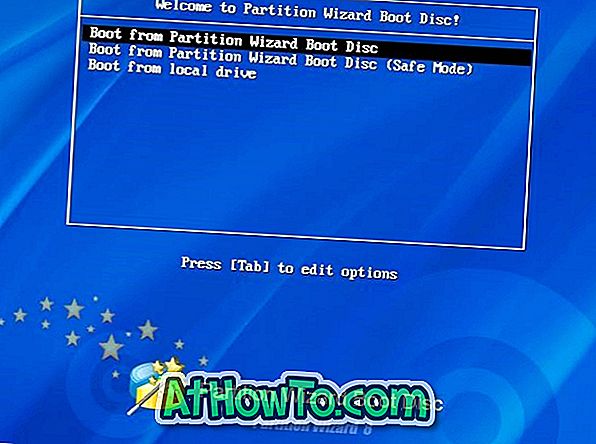




![라이브 XP CD 만들기 [Bart PE 사용하지 않음]](https://athowto.com/img/xp-tweaks/138/create-live-xp-cd.jpg)








